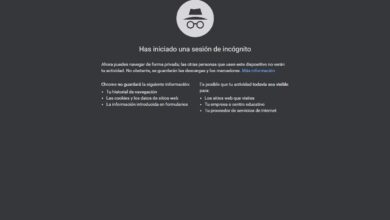Comment créer des formes avec l’outil de création de formes d’Adobe Illustrator
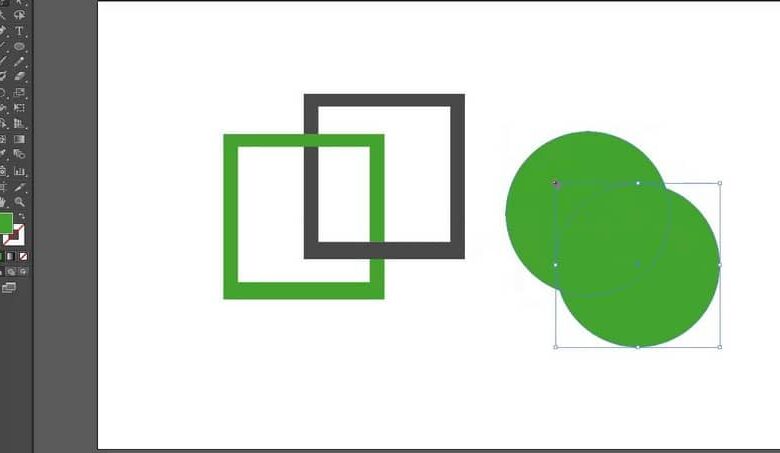
Adobe Illustrator est un logiciel qui nous permet de convertir une image en un vecteur qui peut être utilisé sur le Web ou sur des appareils mobiles pour créer des logos, des illustrations de livres, des affiches, des icônes, etc.
Où nous trouverons des outils de dessin Premium qui nous permettront de réaliser des projets et de redimensionner des images sans perte de qualité pour être utilisées sur les écrans mobiles et les panneaux d’affichage.
Illustrator fait partie de la famille Adobe où nous pouvons travailler de manière transparente avec des applications telles que Creative Cloud, InDesign, XD et Premiere Pro . Adobe Illustrator est disponible dans une version gratuite de 7 jours pour Windows et Mac OS, offrant quatre plans différentiels en fonction de vos besoins.
N’oubliez pas que vous devez accéder au site officiel d’ Adobe Illustrator pour procéder au téléchargement du programme dans sa version gratuite et après l’expiration de la période d’essai gratuite, vous pouvez accéder à l’achat de l’abonnement Adobe Illustrator ou télécharger un autre programme de la famille Adobe associée à votre projet.
En plus de son site officiel, vous aurez une assistance technique avec introduction et aide sur l’abonnement et ses concepts, des tutoriels pour les nouveaux utilisateurs et un guide avec des réponses de base et des instructions pour son installation gratuitement et aussi une communauté où vous pouvez exprimer vos doutes et résolvez-les avec d’autres membres à l’aide d’ Adobe Illustrator .
Dans cette étape par étape, vous découvrirez comment créer des formes de la manière la plus simple et la plus rapide à l’aide de cet outil d’Adobe Illustrator.
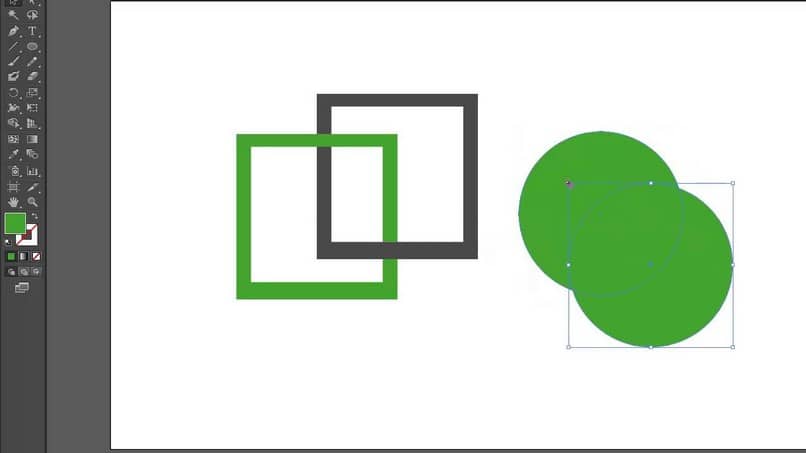
Comment créer des formes avec l’outil «créateur de forme»?
- Nous devons d’abord entrer Adobe Illustrator et ouvrir un nouveau document vierge.
- Nous allons créer une forme sur laquelle nous appliquerons ensuite l’outil.
- Cliquez sur l’outil «Sélection» et sélectionnez les traits dont vous avez besoin pour combiner la création de la forme.
- Avec l’outil «Shape Creator» qui se trouve dans le panneau des outils ou en utilisant le raccourci SHIFT + M, où il nous permettra en mode combinaison de travailler sur les traits, nous devons sélectionner la région que nous devons extraire ou combiner.
- Si vous souhaitez extraire cette région, il suffit de déplacer le pointeur et de cliquer sur la région sélectionnée pour procéder à son élimination.
- Si nous voulons combiner des traits dans la forme, nous devons faire glisser le pointeur le long de la région et lorsque nous relâcherons le clic, ces deux régions seront combinées, créant une nouvelle forme.
- Lorsque nous combinons deux traits, nous obtenons une forme unique dans notre projet, gardez à l’esprit que si nous créons les mauvaises régions, nous pouvons revenir à l’étape précédente avec l’outil «Annuler» (Ctrl + Z).
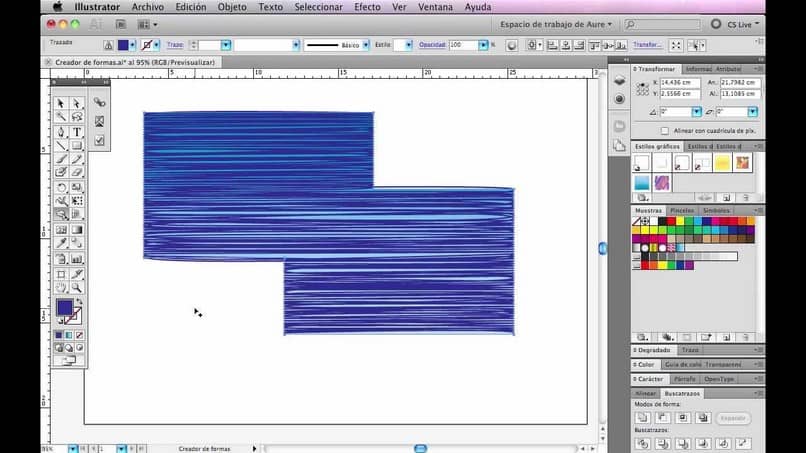
Prendre en compte:
- Le style de la forme, c’est-à-dire que si notre forme au début a une couleur ou une séquence de graphiques à l’intérieur, la nouvelle forme pourra hériter du même style.
- Le mode de suppression de l’outil «Shape Creator» nous offre l’utilité d’éliminer une région fermée au sein de la forme sélectionnée,
- Lors de la combinaison de traits et de l’obtention d’une forme unique, nous devons garder à l’esprit que lors de l’effacement de cette région, la nouvelle forme sera complètement éliminée, en mode effacement, vous avez la possibilité d’éliminer les bords et cela nous permet d’être utile lors de la création d’une nouvelle forme il reste des sections sans utiliser.
Avec cette étape par étape, vous avez appris à utiliser l’outil «créateur de forme» d’Adobe Illustrator de manière complète et rapide pour améliorer vos projets et tirer le meilleur parti de ce programme. Vous pouvez également utiliser des outils de ligne, des formes simples, des stylos à effacer, des ciseaux et des lames pour vous aider à créer des formes plus facilement.
Si vous souhaitez en savoir plus sur Adobe Illustrator et ses outils, je vous invite à continuer sur Miracomosehace.com et que vous pouvez également vous renseigner sur d’autres programmes de la famille Adobe tels que Adobe Photoshop, Adobe Indesign, Adobe Premiere Pro et Adobe XD .